项目要求
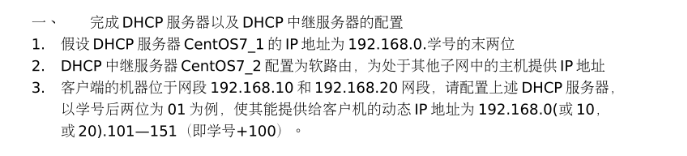
- 需要服务器, 中继服务器, 客户机
- 服务器的网络ip为192.168.0.学号,为51为例,即为192.168.0.51
- 客户机网段为192.168.10和192.168.20
- 且提供给客户端的动态ip地址为192.168.0/10/20.101-192.168.0/10/20.151 (为学号+100)
项目实时前准备
1. 配置环境
(1) 需要三张网卡
- vm0:ip地址为192.168.0.51,网段为192.168.0.1
- vm1:网段为192.168.10.1
- vm2:网段为192.168.20.1
添加方式为在vmware编辑中的 虚拟网络编辑器中,注意要选择仅主机模式和关闭软件自带的DHCP服务,如图配置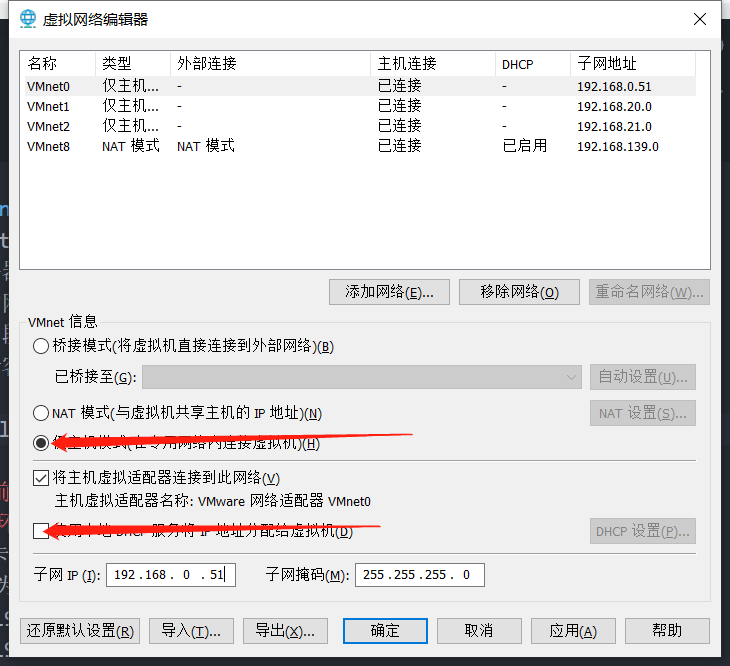
(2) 需要4个linux系统
- centos服务器:分配的网卡为vm0
- centos中继服务器:作为软路由,分配网卡为vm0,vm1,vm2
- centos客户机1:作为测试机,测试网段为192.168.10,分配网卡vm1
- centos客户机2:作为测试机,测试网段为192.168.20,分配网卡vm2
2. 开始搭建
centos服务器配置
安装dhcp
如果你的设备可以连接外网的话,输入一下命令可安装dhcp,没有的话自行百度挂载光盘安装
yum -y install dhcp
配置服务器网络
首先我们进入服务器网络配置的目录,/etc/sysconfig/network-scripts/这个目录下查看ifcfg-ens[序号],其中ens33为第一张网卡,(如果你没有连接外网的网卡,这在这个网卡下配置).如果找不到其他网卡文件,可以复制ens33这个文件后去进行修改,如以下修改,修改完成后重启下网络
PROXY_METHOD="none"
BOOTPROTO="static"
NAME="ens37"
DEVICE="ens37"
ONBOOT="yes"
IPADDR=192.168.0.51 # 服务器ip地址
GATEWAY=192.168.0.1 #服务器网关cd /etc/sysconfig/network-scripts/ # 进入目录
ls -al # 查看文件
cp ifcfg-ens33 ifcfg-en37 # 复制文件
vim ifcfg-en37 #
systemctl restart network # 重启网络
ip a # 查看修改后的网卡信息如图:ens37的ip地址为我们修改后的ip地址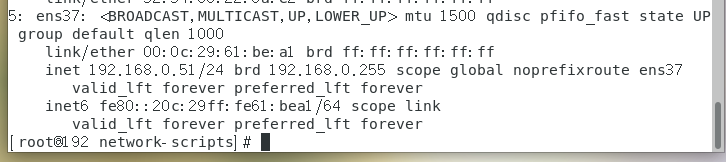
修改DHCP配置
配置文件在/etc/dhcp/dhcpd.conf,在这个文件里面添加以下内容之后,重启dhcp服务器,且查看运行状态
subnet 192.168.0.0 netmask 255.255.255.0 # 下发网段和子网掩码
{
range 192.168.0.151 192.168.0.199; # 下发范围
option domain-name "yao-vm0.com"; # 下发域名
default-lease-time 600; # 默认租期
option routers 192.168.0.1; # 下发网关
}
subnet 192.168.10.0 netmask 255.255.255.0 {
range 192.168.10.151 192.168.10.199;
option domain-name "yao-vm1.com";
default-lease-time 600;
option routers 192.168.10.1;
}
subnet 192.168.20.0 netmask 255.255.255.0 {
range 192.168.20.151 192.168.20.199;
option domain-name "yao-vm2.com";
default-lease-time 600;
option routers 192.168.20.1;
}systemctl restart dhcpd # 重启DHCP
systemctl status dhcpd # 查看运行状态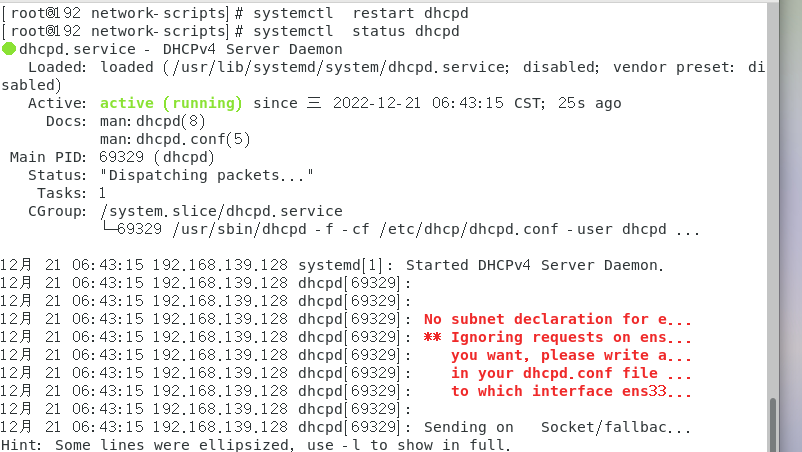
centos中继服务器配置
切换到centos中继服务器这里来进行配置修改
网络配置
这个虚拟系统的网卡添加如图:4个网卡,分别为连接外网,和vm0,vm1,vm2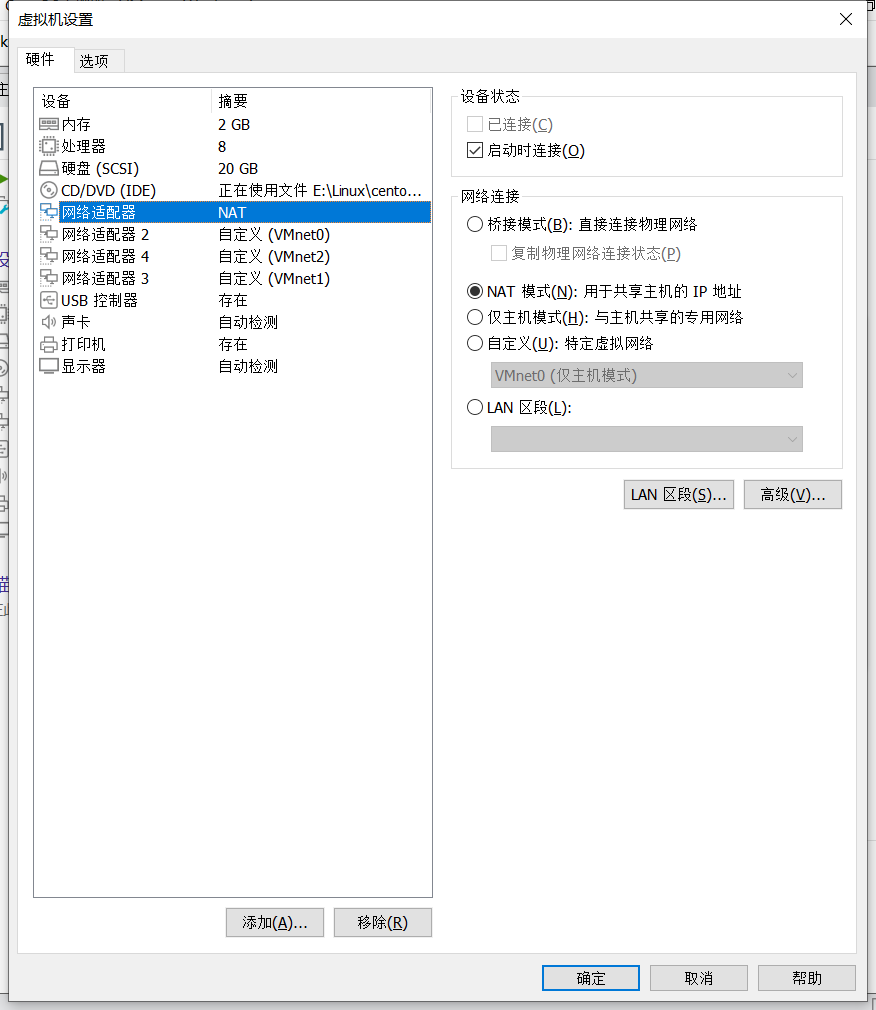
我们需要配置3个网卡的网络配置,配置和上面一样,首先我们输入 ip a查看网卡信息如下图;ems33为连接外网的网卡,ens39为vm0,ens37和ens38分别为vm1,vm2,修改完成后需要重启网络
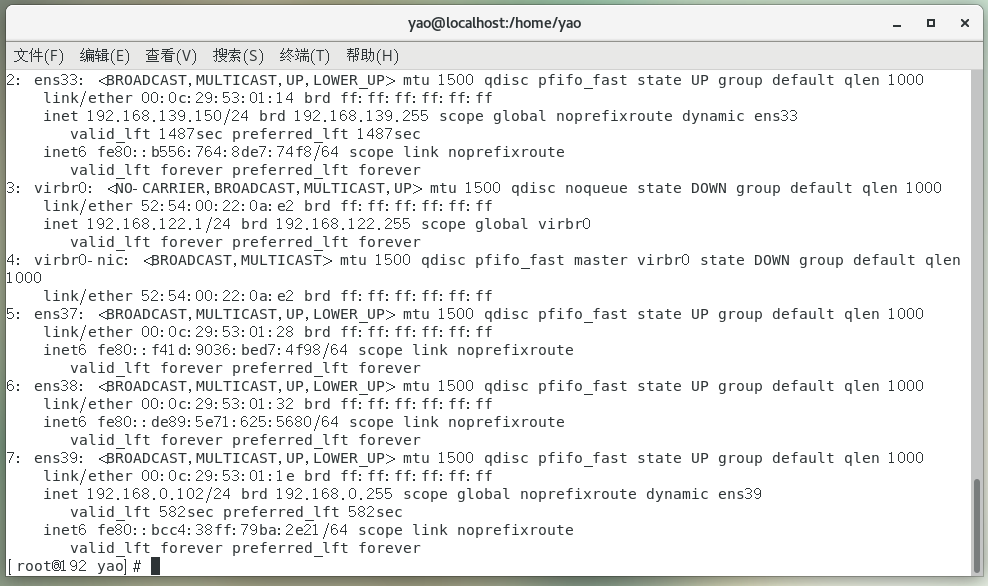
# vm0网卡配置
PROXY_METHOD="none"
BOOTPROTO="static"
NAME="ens39"
DEVICE="ens39"
ONBOOT="yes"
IPADDR=192.168.0.1
# vm1网卡配置
PROXY_METHOD="none"
BOOTPROTO="static"
NAME="ens37"
DEVICE="ens37"
ONBOOT="yes"
IPADDR=192.168.10.1
# vm2网卡配置
PROXY_METHOD="none"
BOOTPROTO="static"
NAME="ens38"
DEVICE="ens38"
ONBOOT="yes"
IPADDR=192.168.20.1输入ip a查看修改后的网卡信息如下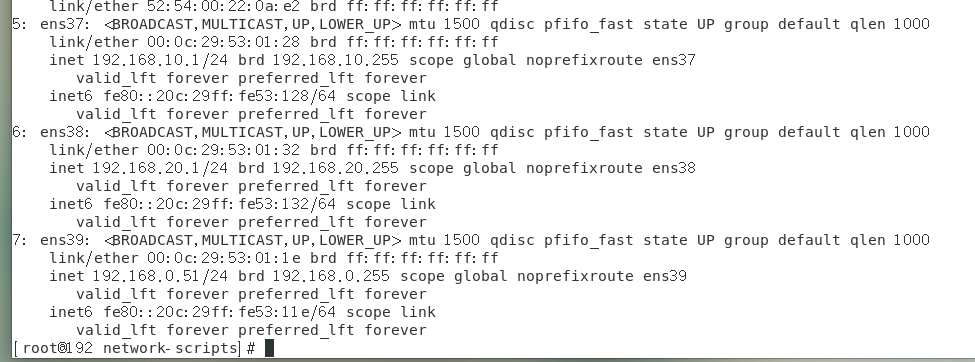
开启路由转发功能
输入以下命令 echo net.ipv4.ip_forward=1 >> /etc/sysctl.conf
之后在输入sysctl -p 如果出现以下结果则是成功

开启DHCP中继服务
dhcrelay 192.168.0.51 # 中继指向DHCP服务器验证
判断中继服务器是否成功,可以在dhcp服务器上ping下你得分段网段,如果通了这是成功,
可以在原本的window的终端输入ipconfig /all查看信息.
ping 192.168.10.1
ping 192.168.20.1
如果不懂可以观看视频


太nb啦